win10摄像头怎么调出来 win10摄像头怎么打开
更新时间:2022-06-30 11:26:20作者:huige
电脑中通常都有自带摄像头,这样我们要录像或者视频的时候就方便多了,不过有一些win10系统用户还不知道摄像头在哪,要怎么调出来呢?方法也不会难,接下来小编就给大家分享一下win10摄像头的详细打开方法供大家参考吧。
具体步骤如下:
1、首先查看一下相机权限有没有开启。“win+i”快捷键打开设置窗口,这时候我们就可以看到隐私下方的相机了。

2、左侧栏找到相机,右侧我们就可以看到此设备的相机的访问权限已关闭,点击更改。
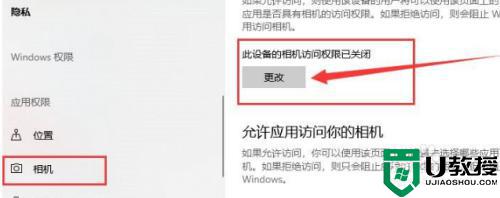
3、选择开启即可,下面就可以打开摄像头啦。
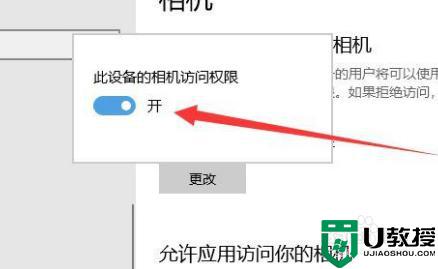
4、在小娜搜索框中输入相机,点击一下即可打开电脑摄像头。也可以右击,选择固定到开始屏幕或者任务栏哦。
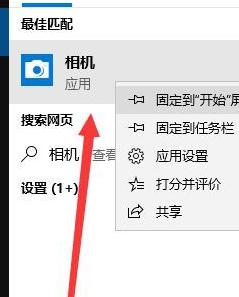
5、之后再打开相机就可以进行拍照了,点击上方的摄像机图标就可以进行录像啦。
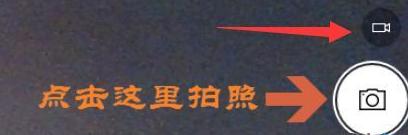
上述给大家讲解的就是win10摄像头怎么调出来的详细内容,有需要的用户们可以学习上面的方法来进行操作,更多精彩内容欢迎继续关注本站!
win10摄像头怎么调出来 win10摄像头怎么打开相关教程
- win10摄像头怎么调出来 电脑摄像头怎么打开
- 为什么win10打开摄像头出现黑屏 win10打开摄像头出现黑屏的解决方法
- Win10怎么打开系统摄像头 Win10打开系统摄像头方法 系统之家
- win10摄像头怎么打开 win10系统摄像头在哪里打开
- win10笔记本摄像头怎么开启 win10如何打开笔记本摄像头
- win10怎么打开电脑摄像头 win10电脑上摄像头如何开启
- 联想win10怎么打开摄像头 联想win10相机摄像头如何开启
- win10 打开摄像头的步骤 win10摄像头如何打开
- windows10笔记本摄像头怎么开 win10电脑摄像头怎么打开
- win10的摄像头在哪里打开 win10打开摄像头的小技巧
- Win11如何替换dll文件 Win11替换dll文件的方法 系统之家
- Win10系统播放器无法正常运行怎么办 系统之家
- 李斌 蔚来手机进展顺利 一年内要换手机的用户可以等等 系统之家
- 数据显示特斯拉Cybertruck电动皮卡已预订超过160万辆 系统之家
- 小米智能生态新品预热 包括小米首款高性能桌面生产力产品 系统之家
- 微软建议索尼让第一方游戏首发加入 PS Plus 订阅库 从而与 XGP 竞争 系统之家
win10系统教程推荐
- 1 window10投屏步骤 windows10电脑如何投屏
- 2 Win10声音调节不了为什么 Win10无法调节声音的解决方案
- 3 怎样取消win10电脑开机密码 win10取消开机密码的方法步骤
- 4 win10关闭通知弹窗设置方法 win10怎么关闭弹窗通知
- 5 重装win10系统usb失灵怎么办 win10系统重装后usb失灵修复方法
- 6 win10免驱无线网卡无法识别怎么办 win10无法识别无线网卡免驱版处理方法
- 7 修复win10系统蓝屏提示system service exception错误方法
- 8 win10未分配磁盘合并设置方法 win10怎么把两个未分配磁盘合并
- 9 如何提高cf的fps值win10 win10 cf的fps低怎么办
- 10 win10锁屏不显示时间怎么办 win10锁屏没有显示时间处理方法

